विंडोज 10 फास्ट रिंग के उपयोगकर्ता अपने विंडोज 10 तकनीकी पूर्वावलोकन संस्करण को अगले बिल्ड पर अपडेट करते समय कभी-कभी एक त्रुटि का सामना कर सकते हैं। जाहिरा तौर पर, त्रुटि 0x080246017 अक्सर दिखाई देती है, और अद्यतन स्थापना अटक जाती है। सौभाग्य से, इस समस्या का समाधान है, और आप इसे इस लेख में पाएंगे।
विंडोज अपडेट की त्रुटि को कैसे ठीक करें 0x080246017
विंडोज 10 में 0x080246017 अपडेट त्रुटि को हल करने के लिए आप इन तीन समाधानों में से एक को आजमा सकते हैं।
समाधान 1: पिछली Windows स्थापना फ़ाइलों को हटाएँ
0x08246017 त्रुटि के लिए सबसे आम समाधान पिछले Windows स्थापना फ़ाइलों को हटा रहा है। इन फ़ाइलों को हटाने के लिए, बस निम्नलिखित करें:
- निम्न कमांड टाइप करें और Enter दबाएँ:
- rundll32.exe pnpclean.dll, RunDLL_PnpClean / DRIVERS / MAXCLEAN
- कमांड प्रॉम्प्ट को बंद करें
- अब सर्च पर जाएं, डिस्क क्लीनअप और एक डिस्क क्लीनअप टूल टाइप करें
- अस्थायी फ़ाइलें और पिछले Windows प्रतिष्ठान निकालें
- कंप्यूटर को दोबारा चालू करो
यदि इस वर्कअराउंड को काम नहीं मिला, तो आप थोड़े रजिस्ट्री ट्विक के साथ कोशिश कर सकते हैं, बस नीचे दिखाए गए निर्देशों का पालन करें।
समाधान 2: रजिस्ट्री कुंजियों का मान रीसेट करें
नए बिल्ड को इंस्टॉल करने से रजिस्ट्री कुंजियों का मान वापस सामान्य पर सेट होना चाहिए, लेकिन अगर यह किसी तरह विफल हो जाता है, तो आप अपडेट को इंस्टॉल नहीं कर पाएंगे। इस समस्या को ठीक करने के लिए, बस इन निर्देशों का पालन करें:
- खोज पर जाएं, regedit टाइप करें और रजिस्ट्री संपादक खोलें
- निम्न पथ पर नेविगेट करें:
- HKEY_LOCAL_MACHINESOFTWAREMicrosoftWindowsSelfHostApplicability
- BranchName ढूंढें और जांचें कि क्या यह FBL_AWESOME1501 दिखाता है (यदि यह नहीं है, तो इसे बदलें)
- TresholdRiskLevel खोजें और इसे निम्न में बदलें
- TresholdInternal खोजें और इसे हटा दें
- TresholdOptedIn खोजें और इसे हटा दें
- रजिस्ट्री संपादक को बंद करें
समाधान 3: अद्यतन समस्या निवारक चलाएँ
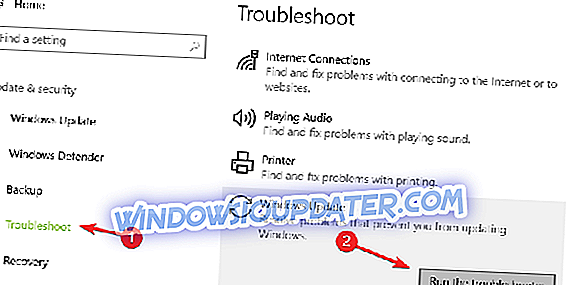
विंडोज 10 में एक अंतर्निहित समस्या निवारण उपकरण भी है जो आपको सामान्य अद्यतन समस्याओं और बग को ठीक करने में मदद कर सकता है। इसलिए, यदि ऊपर सूचीबद्ध दो तरीके काम नहीं करते हैं, तो आप सेटिंग> अपडेट और सुरक्षा> समस्या निवारण और समस्या निवारक पर जा सकते हैं।
समाधान 4: अपने एंटीवायरस को अक्षम करें
अब तक कई विंडोज 10 उपयोगकर्ताओं को पता चला है, कभी-कभी आपके एंटीवायरस सॉफ़्टवेयर विभिन्न अपडेट त्रुटियों को ट्रिगर कर सकते हैं। इस समस्या को ठीक करने का सबसे तेज़ तरीका है कि आप अपने एंटीवायरस टूल को निष्क्रिय कर दें और नवीनतम अपडेट इंस्टॉल करने के बाद इसे फिर से सक्षम करें।
यह सब होगा, इन सुधारों में से एक को करने के बाद, आपको अपने विंडोज 10 तकनीकी पूर्वावलोकन बिल्ड के लिए नवीनतम बिल्ड अपडेट स्थापित करने में सक्षम होना चाहिए।
यदि आपके पास कोई प्रश्न, सुझाव है या शायद आप इस समस्या को ठीक करने के लिए अन्य समाधान जानते हैं, तो सुनिश्चित करें कि आप टिप्पणी अनुभाग के लिए पहुंचें और अपने विचारों को साझा करें।
संबंधित लेखों की जाँच करें:
- FIX: विंडोज अपडेट अपडेट की जांच नहीं कर सकता है, सेवा नहीं चल रही है
- FIX: माइक्रोसॉफ्ट स्टोर विंडोज 10 अपडेट के बाद काम करना बंद कर दिया
- पूर्ण सुधार: भूतल अद्यतन स्थापित करने के बाद बीएसओडी त्रुटियां
संपादक का नोट: यह पोस्ट मूल रूप से जून 2015 में प्रकाशित किया गया था और तब से इसे ताजगी, और सटीकता के लिए अद्यतन किया गया है।


